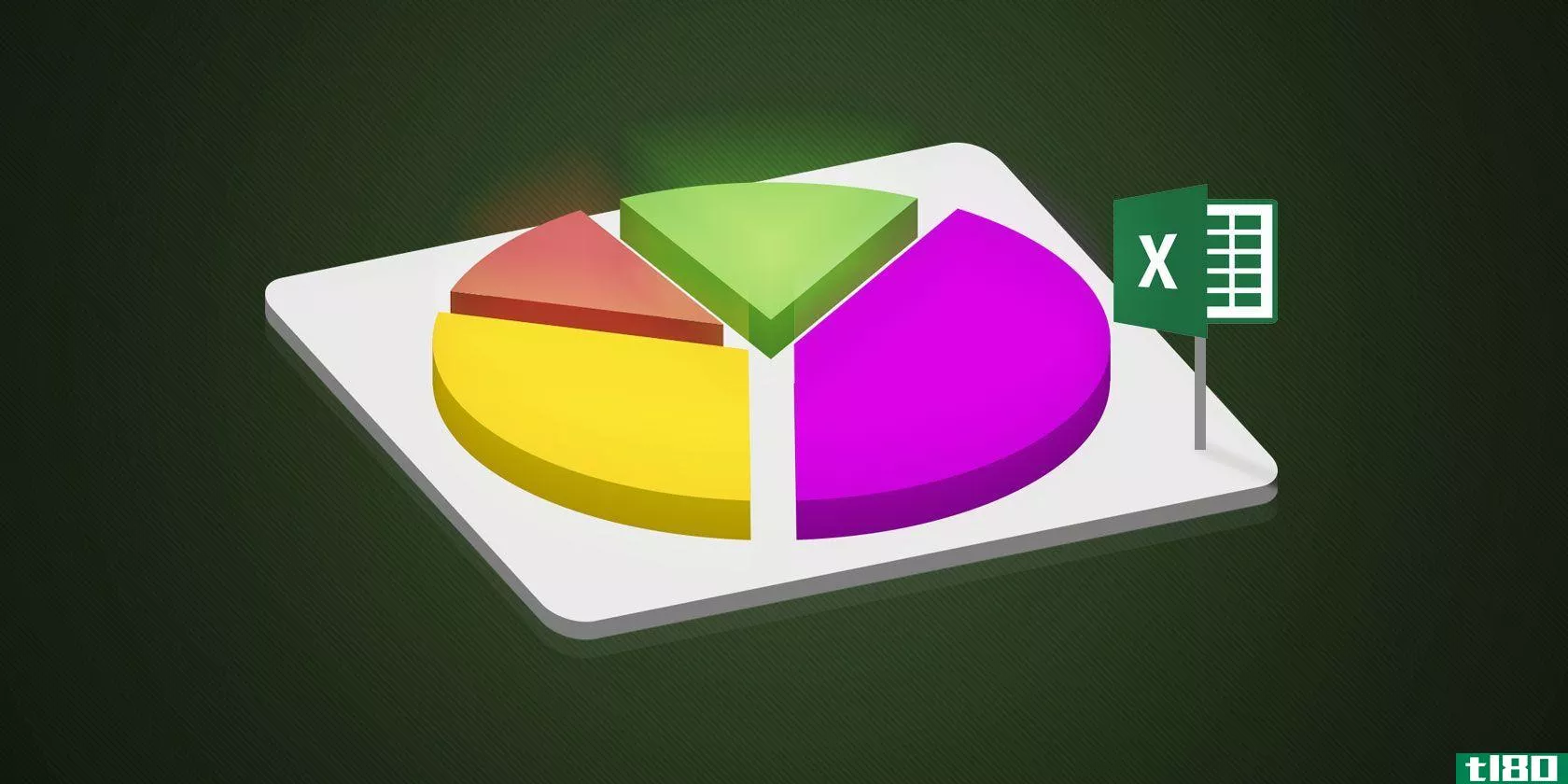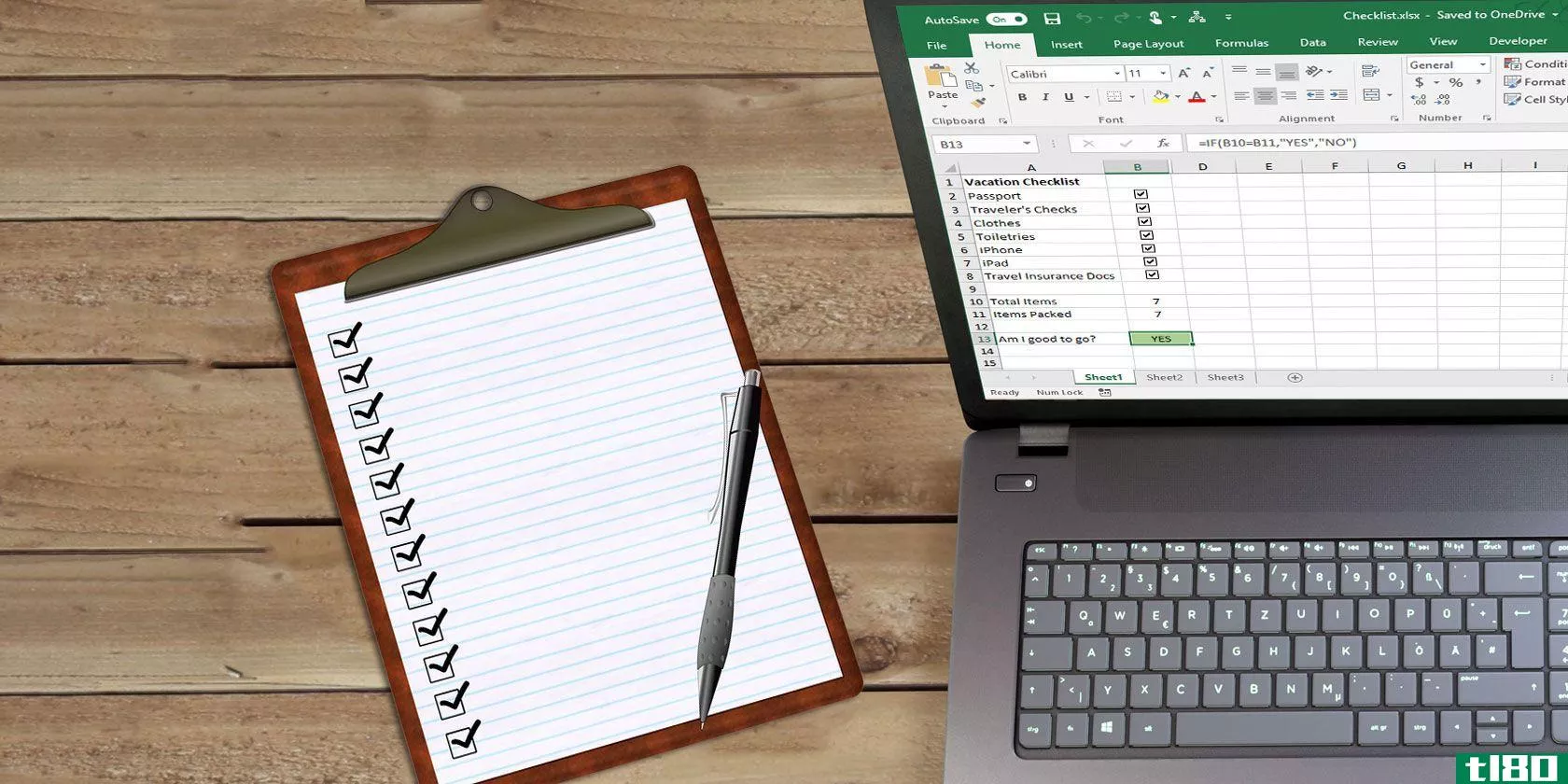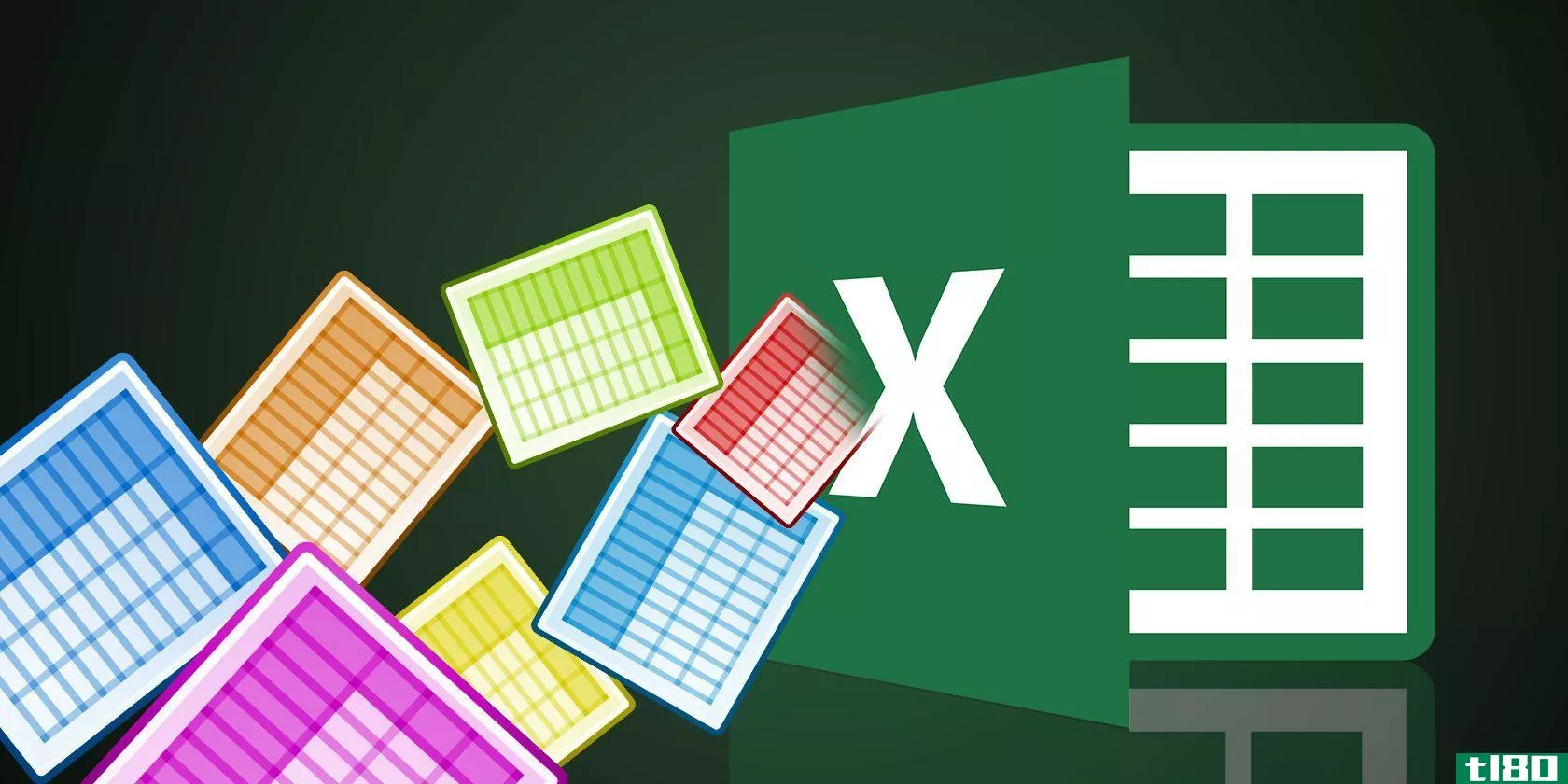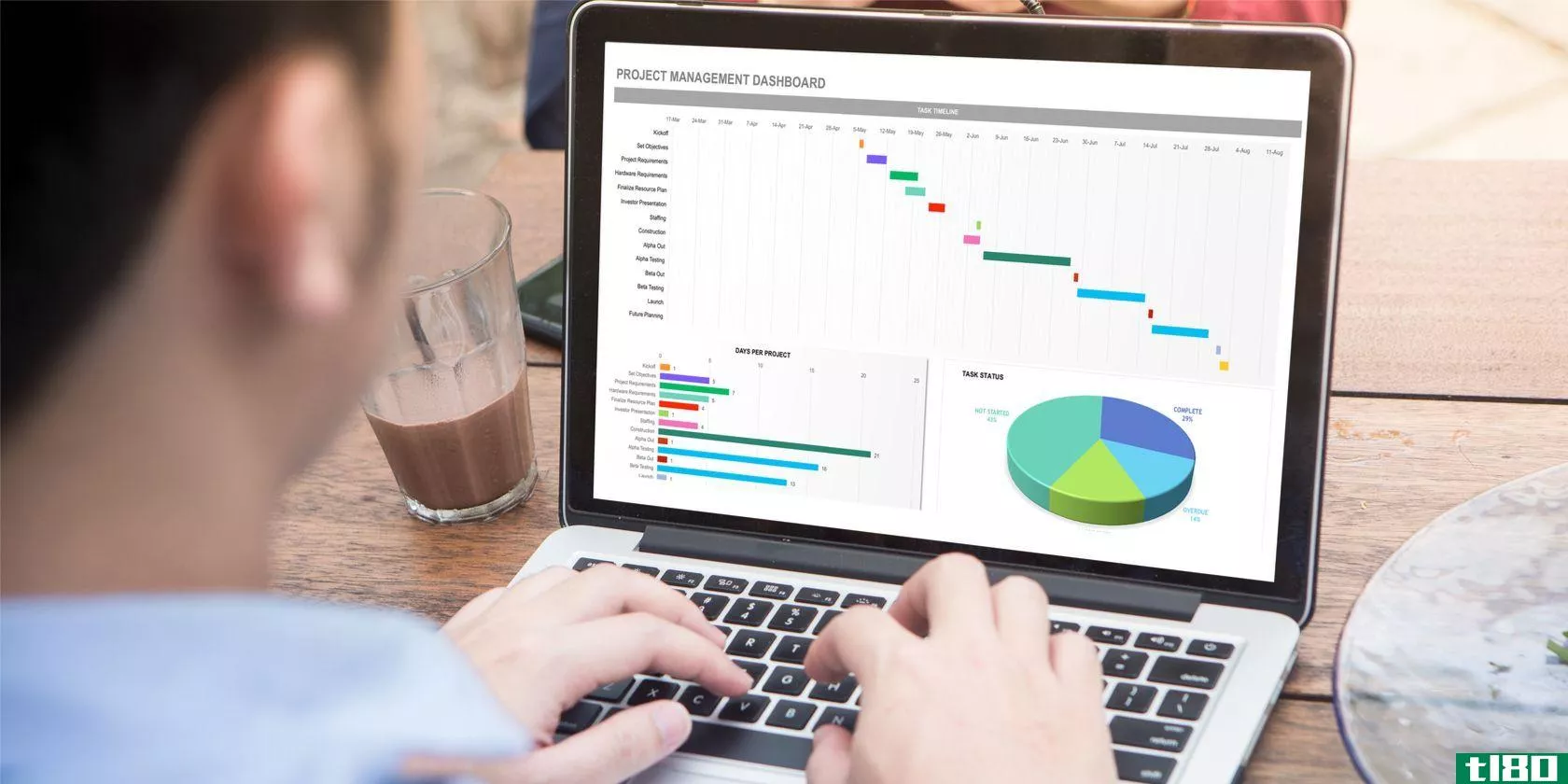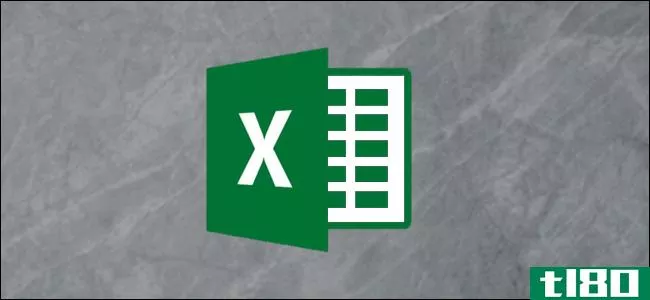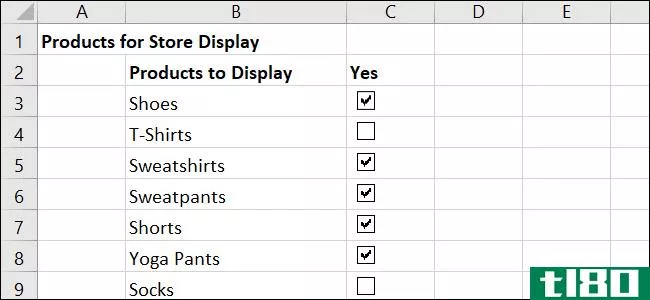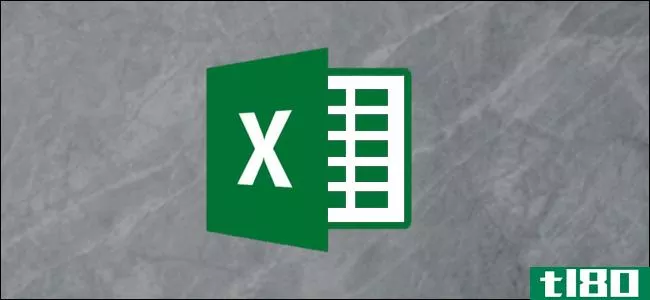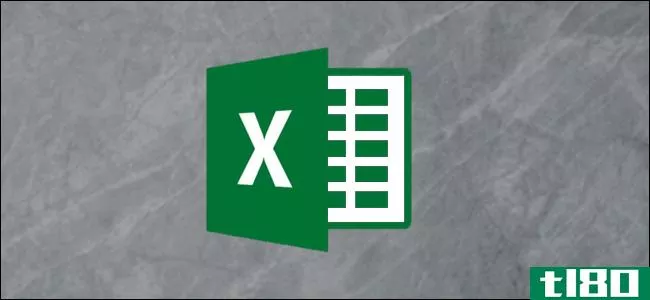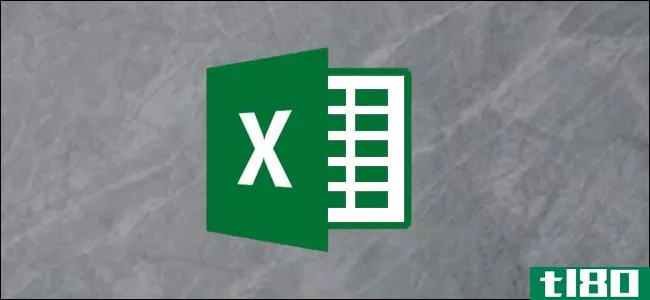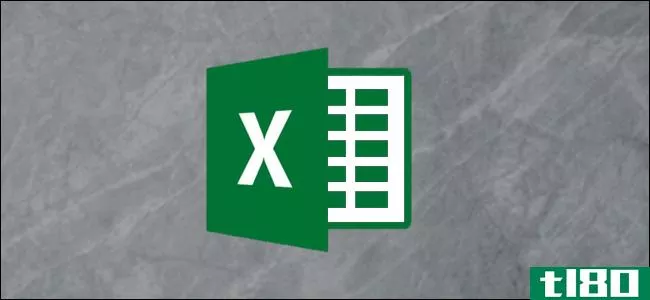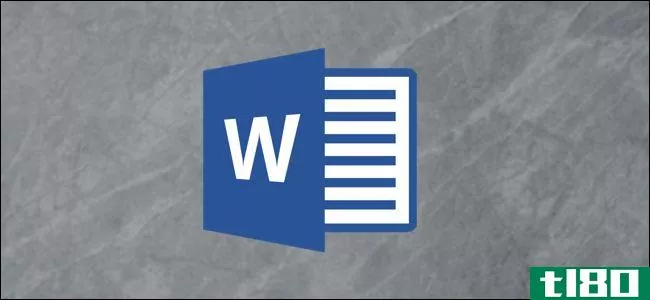如何在microsoft excel中创建数据分析透视表
Microsoft Excel的pivot表是一个功能强大的工具,可用于比较大型数据集。
您可以将数据透视表用作交互式数据摘要工具,自动将大型数据集压缩为一个单独的简明表。您可以使用它来创建大型数据集的信息摘要,或者在品牌销售之间进行区域比较。
数据透视表不必太吓人,我们在这里帮助您解锁Excel真正隐藏的强大工具之一。
什么是透视表(a pivot table)?
数据透视表是一种将大型数据集排列成更易于管理的统计数据的方法。您可以使用透视表功能“透视”数据,以发现数据之间的新趋势和链接。
Excel中数据输入的主要方法是一个常规的平面表格,如下所示:
平面表格包含包含数据的列和行。您可以通过数据识别一些基本趋势,尤其是使用小数据集。
但是,如果数据集包含数千个甚至数百万个条目,则无法一眼就能理解数据。在这种情况下,您可以创建一个透视表,使用可用的类别(通常取自数据范围名称)对数据进行排序和链接。
数据透视表的一个优点是可以快速地重新排列数据。您不必理解复杂的比较公式,也不必成为Excel pro来处理数据透视表。更好的是,您可以随时重置数据透视表并重新开始。
如何在excel中创建数据透视表
Microsoft Excel有一个优秀的集成数据透视表选项。您应该注意,Excel并不是唯一使用透视表的电子表格程序。Microsoft Office替代产品,如Libre Office和Google的G-Suite,在其电子表格程序中都支持透视表。
无论如何,回到Excel中的透视表。下面的教程使用Microsoft Excel for Office 365。此外,我使用的是一个生成的英国名称、地址等的通用数据集。如果您想使用相同的实践数据,可在下面下载该文件。
- Pivot表示例数据文件通过Media Fire
要创建数据透视表,请转到“**”选项卡并选择“数据透视表”。选择要包含在透视表中的表或数据区域。在本例中,整个数据范围构成选择。
如您所见,可以选择连接外部数据源(即MS Access),或将数据透视表放置在现有工作表中。对于后一个选项,请确保检查您的新数据透视表不会模糊或破坏您现有的数据(尽管如果发生了可怕的事情,您可以随时按CTRL+Z来撤消!)。
对数据透视表数据进行排序
单击“确定”后,数据透视表将在新工作表中打开。工作表以空白开头。在右侧,您将看到“数据透视表字段”面板。此面板包含示例数据集中的数据范围,例如名称、地址、销售额等。
从这里开始,您有两个向透视表添加数据的选项:
- 拖放:可以将右侧列出的透视表字段拖到下面四个区域(过滤器、列、行和值)。您可以选择要对照任何数量的差异进行交叉引用的特定数据项。
- 添加到报告:单击单个数据集字段将直接将其添加到等待报告表中。使用此方法可以快速构建、分析、整理和修改可用数据。
虽然这两种方法都提供类似的结果,但“添加到报表”允许您只需选择首选的数据字段,并在报表转换时惊叹不已。作为奖励,每次我们单击一个新的数据字段时,它都会自动添加到Excel认为正确的区域,同时提醒我们不能将一个包含16384项以上的数据字段添加到列区域
选择数据透视表数据范围
我们正在使用的透视表示例是basic。它包含一些易于理解的示例数据点。在本例中,我们将查看销售的各种产品的区域销售情况。
从数据透视表字段列表中,选择县、销售额、销售总额和产品。示例透视表现在应如下所示:
现在,您可以浏览数据透视表数据并分析任何趋势的数据。如果要查看每个部分的概述,请单击鼠标右键并选择“展开/折叠”>;将整个场地塌陷。
筛选数据透视表数据
在这一点上,您可以随意使用不同的字段,了解哪些种类的数据产生简明的相关性,哪些数据字段需要调整以揭示其秘密,并了解过滤器设置的值操作:
- 将鼠标悬停在所需的数据字段上,注意文本右侧的黑色小箭头
- 选择黑色箭头将显示一个下拉式“筛选”菜单,这对于在单个字段中隔离数据或在多个数据源的类似数据范围之间进行比较非常有用。
- 选择县过滤器菜单。
- 默认情况下,将选择所有数据范围。取消全选(通过点击全选),然后重新选择几个不同的县。这隔离了这些国家的数据,用简明的比较数据填充我们的数据透视表,我们可以开始分析潜在的趋势。
修改每个可用字段的过滤器几乎总是会直接改变数据透视表中显示的数据,这是释放数据真正潜力的可靠方法。
使用数据透视表揭示数据趋势
您可以使用数据透视表将数据转换为新的角度,帮助您发现工作、业务或其他方面的新趋势和统计数据。数据透视表在具有大量数据、多个数据字段以及一些重复数据字段时工作得最好。
这并不是说你不能在更小的数据样本中使用它们。本文的示例数据只有500行14列,其中三行用于操作数据。
如果你想提高你的Excel能力,请查看这些Excel公式,它们能做出惊人的事情!
Subscribe to our newsletter
Join our newsletter for tech tips, reviews, free ebooks, and exclusive deals!
Click here to subscribe
- 发表于 2021-08-06 04:12
- 阅读 ( 245 )
- 分类:互联网
你可能感兴趣的文章
如何在microsoft excel中创建饼图
...您逐个查看整个饼图的数据关系。另外,如果您已经使用microsoftexcel跟踪、编辑和共享您的数据,那么创建饼图是下一个合乎逻辑的步骤。 ...
- 发布于 2021-03-14 03:16
- 阅读 ( 245 )
如何在microsoft excel中创建检查表
...经在使用电子表格,请不要再查看了。你可以很容易地用microsoftexcel**一个清单。 ...
- 发布于 2021-03-17 17:39
- 阅读 ( 267 )
如何使用powerquery合并microsoftexcel中的多个数据集
Microsoft Power Query是处理Microsoft Excel内部数据的有用工具。它具有许多使管理数据集变得简单而强大的特性。 ...
- 发布于 2021-03-19 06:12
- 阅读 ( 254 )
如何将带分隔符的文本文件转换为excel电子表格
...必须处理存储在其他类型文件中的各种信息,并将其导入Microsoft Excel。你不能离开一个永远存在的文本文件。我打赌你每天都能找到一些。 ...
- 发布于 2021-03-19 08:31
- 阅读 ( 358 )
学习excel、python、tableau等的数据分析
...业,您都需要团队中能够了解、管理和分析数据的人员。数据分析技能帮助您了解客户数据并做出明智的业务决策。Excel是一种复杂的电子表格软件,它不仅可以浏览数据,而且可以用不同的方式显示数据。 ...
- 发布于 2021-03-29 08:25
- 阅读 ( 271 )
使用此全面的捆绑包,释放microsoft excel的强大功能
...确的方式准备数据。 使用Excel透视表进行数据分析:透视表使您能够分析和汇总表数据。可以从导入的数据、Access数据库和其他数据源创建透视。无论您是在探索产品销售、营销策略,数据透视表都可以让您更清...
- 发布于 2021-03-29 18:47
- 阅读 ( 239 )
如何在microsoftexcel中创建地理地图
...其是对您的受众而言。那么对于地理数据,为什么不使用microsoftexcel中的地图图表类型呢? 无论您想为您的销售团队显示多个国家的人口,还是为您的小学班级显示美国的缩写,您都可以在Microsoft Excel中轻松地创建地图图表。然...
- 发布于 2021-03-31 12:01
- 阅读 ( 207 )
如何在microsoft excel中创建自定义列表
通过在Microsoft Excel中创建自定义列表,减少繁琐的数据输入和错误风险。通过提前设置列表,可以使用自动填充或添加项目的下拉选择,从而节省时间。 microsoftexcel自带了一些自定义列表。包括一周中的几天和一年中的几个月...
- 发布于 2021-03-31 15:20
- 阅读 ( 239 )
如何使用透视表分析excel数据
...Excel新手也能在使用数据时找到价值。 我们将引导您了解Microsoft Excel电子表格中透视表的入门。 首先,我们将标记最上面的行,以便在以后的步骤中应用数据透视表后,能够更好地组织数据。 在我们继续之前,这是一个消除...
- 发布于 2021-03-31 15:32
- 阅读 ( 170 )
如何在microsoftexcel中创建和使用表格
如果在microsoftexcel中创建和使用表,分析数据的相关部分会更容易。表格允许您将数据分隔在单个工作表上,然后您可以将其与其他工作表分开管理。下面介绍如何在Excel中创建和使用表。 如何在excel中创建表格 有两种方法可...
- 发布于 2021-03-31 16:59
- 阅读 ( 207 )